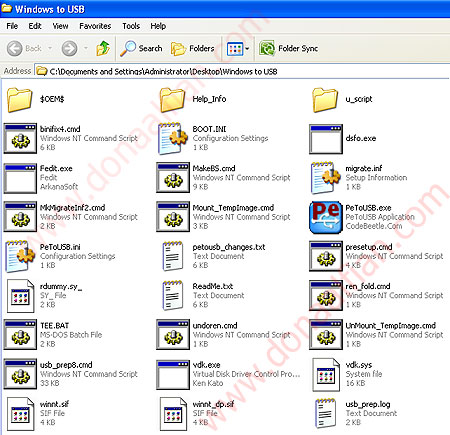hai sobat IT........... :)
sekarang saya aka memberitahu bagai mana kita merawat dan melindungi notebook....
banyak orang yang tidak memperhatikan perwatan pada notebook yang mereka gunakan , padahal sangat penting untuk menjaga supaya notebook yang kita gunakan tidak mudah rusak,
dan massa pakainnya menjadi lebih lama dengan demikian uang kita juga tidak ikut hilang dengan kelalaian kita dalam menjaga dan merawat notebook kita
nah untuk lebih jelasnya saya telah membuat suatu tips dalam merawat dan melindungi notebook kita.
Merawat dan melindungi notebook
apa sih sifat dari notebook itu sendiri?
Notebook merupakan barang elektronika yang sangat sensitif atau peka terhadap arus
listrik,temperatur suhu,kotoran, debu, dan getaran. untuk menjaga kesetabilan kerja notebook
harus diperlukan perawatan secara berkala.berikut tips penting merawat notebook:
1. Sumber arus listrik yang memilki ground.
Pastikan bahwa sumber arus listrik di rumah/kantor yang memiliki ground (3 kaki: positif,
negtif, dan gruond). Ground sebagai pengaman dari lonjakan listrik akan menetralisir arus listrik dengan cara
mencegah tegangan yang tidak stabil kedalam tanah. Bermanfaat untuk menjaga charge notebook, rangkaian
powersupply notebook dan baterai notebook anda.
2. Sistem pendingin dan sirkulasi yang baik
Jangan meletakan notebook di tempat-tempat yang empuk, misalnya kasur,kursi dengan jok busa,
kapet, bantal dan yang lainnya. hal tersebut dapat menyebabkan sirkulasi udara yang masuk untuk mendinginkan hardware
notebook terhalang.Jika memang ingin meletakan notebook di tempat yang empuk harus di sertai dengan fan pendingin di bawahnya.
3. Bersihkan notebook secara berkala
Bersihkan notebook anda meliputi bodi notebok,keyboard, RAM, dan harddisk pin baterai dan LCD. membersihkan debu
dapat mengunakan kuas kecil yang kering . Gunakan keyboard protektor untuk melindungi keyboard anda dari debu dan kotoran yang lainnya.
4. Menjaga engsel notebook anda
.jpg)

Engsel notebook mempunyai komponen yang penting yang menghubungkan antara VGA notebook pada bodi dan layar monitor.
sebuah alat yang bernama inverter itulah yang menhubungkannya, terletak persis di dalam engsel notebook. Kita harus hati-hati dalam membuka dan menutup notebook kita.
5. Bersihkan optical drive dengan cd cleaner
Tingkat penggunaan optical drive yang tinggi, seperti seringnya kita memutar musik/film melalui cd/dvd, menjalan kan aplikasi baru dan gam melalui cd/dvd,dapat menyebabkan lensa optic kotor, kita perlu rutin 1 bulan sekali menggunakan cd cleaner.
6. Jangan meletakan makanan dan minuman di dekat notebook anda
Meletakan atau menyimpan makan dan minuman di dekat notebook anda dapat membahayakan, karena bisa saja anda menumpahkan atau menjatuhkan makanan anda ke notebook anda.Selain menjadi kotor juga dapat masuk kedalam hardware notebook anda, dan akhirnya merusak komponen hardware notebook anda.
7. Hindari dari goncangan yang berlebihan
jika notebook anda akan di bawa-bawa,selalu gunakan tas notebook yang di desain khusus untuk merdam goncangan notebook.komponen yang dapat berpengaruh terhadap goncangan diantaranya LCD dan harddisk.matikan notebook anda ketikan akan di bawa atau dipindahkan.membawa atau memindahkan notebook dalam keadaan sedang beroperasi dapat menyababkan kerusakan pada harddisk yang merupakan komponen yang sensitif terhadap guncangan.
8. hindari medan elektro magnetis
medan elektromagnetis dapat menggagu fungsi notebook anda khususnya kompone-komponen yang sensitif terhadap medan elektro magnetis.seperti harddisk ,inverter,dan optical drive.contoh benda yang menghasilkan medan elektro magnetik yaitu speaker, jangan sesekali mendekatkan notebook anda dengan speaker baik sedang beroperasi maupun tidak beroprasi.
9. jangan membersihkan layar LCD dengan cairan yang mengandung alkohol
kebersihan LCD memang sangat di utamakan namun jangan sesekali membersihkannya dengan cairan yang mengandung alkohol.untuk membersihkannya cukup dengan menggunakan kain halus yang biasa di pakai untuk membersihkan kacamata lalu beri sedikit air agar lembab.namun jangan menggunakan kain yang bebahan wol ditakutkan akan ada aliran listrik statis,tekan layar LCD dengan lembut saat membersihkannya.
10. hemat penggunaan daya notebook
perlu di ingat sumber listrik dari notebook adalah baterai yang dapat di isi ulang dengan adapter/charger.penggunaan daya listrik harus di hemat. pada sistem operasi windows sudah memiliki mode power saving yang brfungsi untuk mengatur konsumsi daya listrik. mode-mode tersebut diantaranya high perfomance, balanced dan power saver.
11. kunci notebook dengan kesington lock
mungkin anda sering meniggalkan notebook anda dimeja kantor.padahal hal tersebut sangat tidak di anjurkan,karena bukan tidak mungkin notebook anda dicuri.bukan harga notebook yang menjadi masalah tetapi data-data dilamnya yang sangat penting dan tidak dapat di nilai dengan uang,solusinya adalah menggunakan kesington lock. kunci ini akan mengikat notebook anda dengan meja,menggunakan kaeat baja sling.walaupu kawat itu berukuran kecil namun sangat sulit untuk memotongnya. pasanglah kesington lock saat anda keluar meninggalkan kantor
12. tips tips jika notebook anda terkena air dari minuman atau air hujan
- jangan langsung menyalakan notebook anda
- lepas baterai notebook anda segera
- keringkan bagian luar notebook anda(body,keyboard,dan layar LCD)
- lepasakan bagian harddisk dan RAM
- jika di mungkinkan lepaskan keyboard anda
- angin-anginkan notebook anda di ruangan terbuka dengan memiringkan kekanan atau kekiri notebook anda
- pastikan semua komponen itu kering sebelum anda menyalakannya kembali...
demikian info dari saya mengenai perawatan notebook kita.... selamat mencoba ya... ok :)
 iPhone 5 terjual 5 juta unit dalam 3 hari dan 100 juta iOS device telah mengupgrade ke iOS 6.
iPhone 5 terjual 5 juta unit dalam 3 hari dan 100 juta iOS device telah mengupgrade ke iOS 6.

.jpg)